Arduino - Taster - Relais
Wir werden lernen, wie man:
- Schalte das Relais ein, wenn der Knopf gedrückt wird.
- Schalte das Relais aus, wenn der Knopf nicht gedrückt wird.
Wir werden lernen, wie man das Relais jedes Mal umschaltet, wenn der Knopf gedrückt wird, im Arduino - Button Toggles Relay Tutorial.
Indem man das Relais mit einer Glühbirne, einem LED-Streifen, einem Motor oder einem Aktuator verbindet, kann man den Knopf verwenden, um diese Geräte zu steuern.
Erforderliche Hardware
Oder Sie können die folgenden Kits kaufen:
| 1 | × | DIYables STEM V3 Starter-Kit (Arduino enthalten) | |
| 1 | × | DIYables Sensor-Kit (30 Sensoren/Displays) | |
| 1 | × | DIYables Sensor-Kit (18 Sensoren/Displays) |
Über Relais und Knopf
Wenn Sie nichts über Relais und Taster wissen (Pinbelegung, Funktionsweise, wie man sie programmiert ...), informieren Sie sich in den folgenden Tutorials:
Verdrahtungsdiagramm
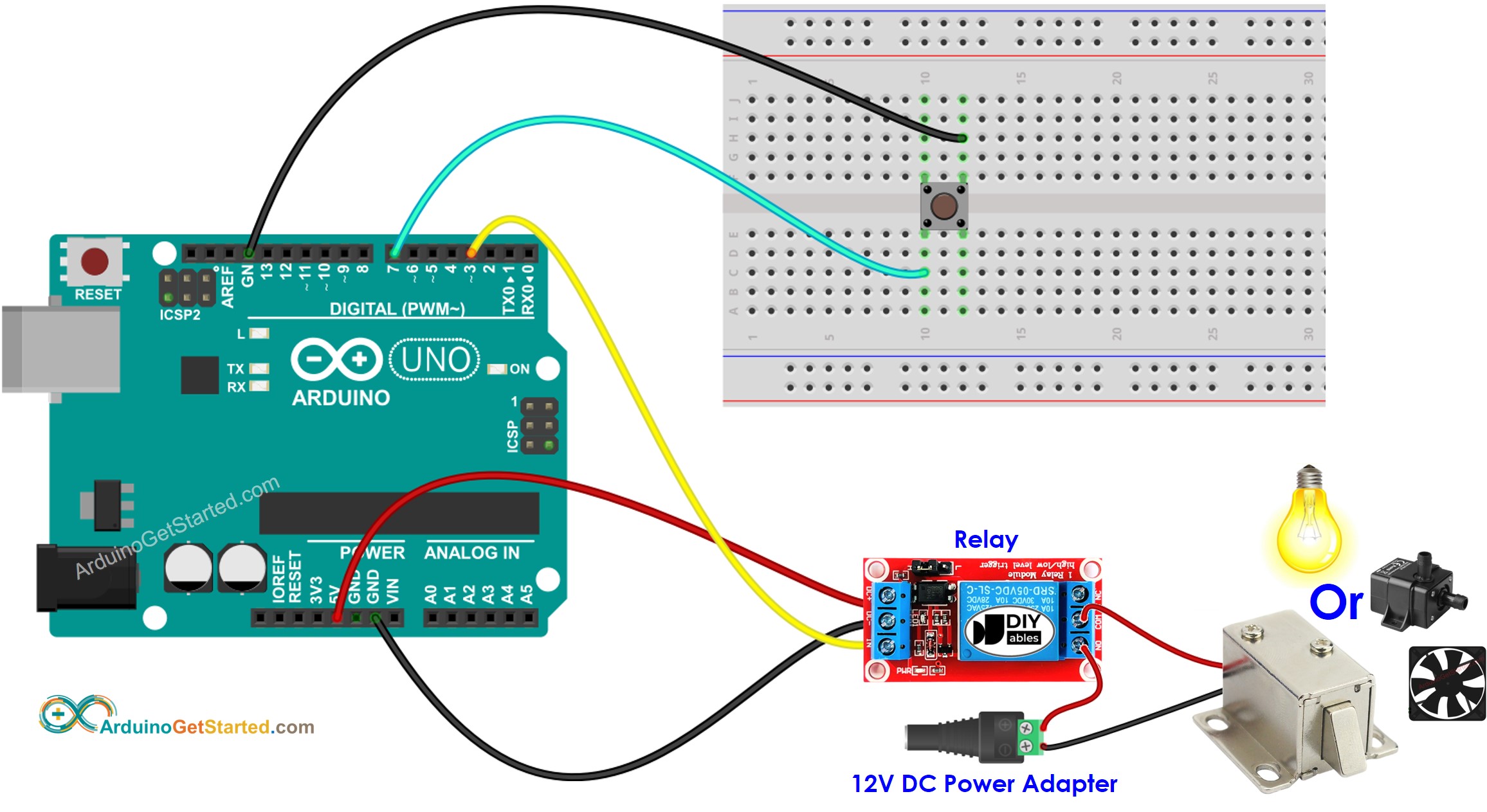
Dieses Bild wurde mit Fritzing erstellt. Klicken Sie, um das Bild zu vergrößern.
Arduino-Code
Schnelle Schritte
- Verbinden Sie das Arduino über ein USB-Kabel mit dem PC
- Öffnen Sie die Arduino IDE, wählen Sie das richtige Board und den richtigen Port aus
- Kopieren Sie den obigen Code und öffnen Sie ihn mit der Arduino IDE
- Klicken Sie auf die Hochladen-Schaltfläche in der Arduino IDE, um den Code auf den Arduino hochzuladen

- Drücken Sie den Knopf und halten Sie ihn mehrere Sekunden lang gedrückt.
- Beobachten Sie die Änderung des Relaiszustands.
Code-Erklärung
Lies die zeilenweise Erklärung in den Kommentarzeilen des Quellcodes!
Video Tutorial
Wir erwägen die Erstellung von Video-Tutorials. Wenn Sie Video-Tutorials für wichtig halten, abonnieren Sie bitte unseren YouTube-Kanal , um uns zu motivieren, die Videos zu erstellen.
